Wi-Fi не работает на iPhone? Как исправить?
«Я подключаю свой iPhone 6 к Wi-Fi дома, но нет интернета. Но я обещаю, что мой рабочий стол хорошо подключается к Wi-Fi. Я обновил свой iPhone до iOS 11».
«Я пошел в дом моего друга и хочу подключить свой iPhone 4S к его Wi-Fi. Но мой iPhone не может найти Wi-Fi. Другие там могут найти и подключить Wi-Fi. Что случилось? Почему Wi-Fi не работает на моем Айфон 4С?"
Wi-Fi является одним из наиболее полезных интернет-подключений для пользователей iPhone, которые могут выходить в Интернет, смотреть онлайн-видео, отправлять онлайн-сообщения и делиться интересными вещами с друзьями. Однако, Wi-Fi не работает на iPhone сведет вас с ума, если вы будете часто пользоваться iPhone. В этом посте мы соберем причины и решения, по которым Wi-Fi не работает на вашем iPhone, из самых горячих дискуссий в Интернете.
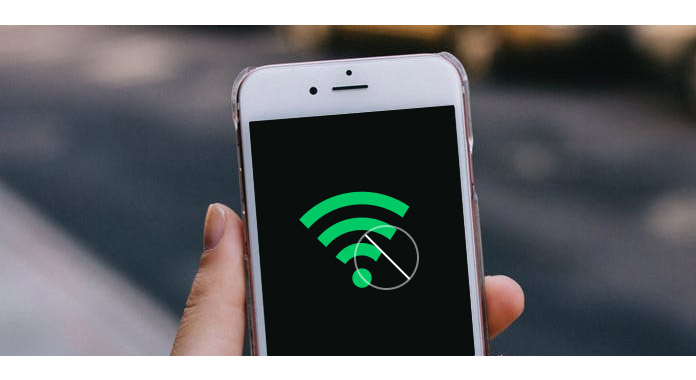
Wi-Fi не работает на iPhone
Убедитесь, что вы находитесь в зоне действия маршрутизатора Wi-Fi для доступа к точке.
Убедитесь, что маршрутизатор Wi-Fi и кабельный или DSL-модем подключены к источнику питания.
Перейдите в «Настройки»> «Wi-Fi», чтобы убедиться, что Wi-Fi включен. Нажмите на название вашей сети Wi-Fi, чтобы присоединиться. Синяя галочка рядом с именем сети означает, что вы подключены.

Убедитесь, что Wi-Fi включен
Это базовое решение для любых ситуаций, когда Wi-Fi не работает ни на вашем iPhone. Удерживайте кнопку «Режим сна / Пробуждение» и кнопку «Домой» одновременно не менее десяти секунд, пока экран не погаснет и не появится логотип Apple.
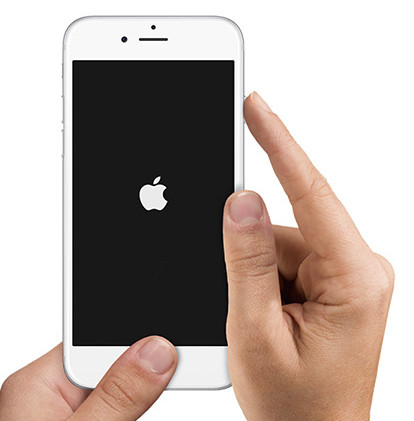
Принудительно перезагрузите iPhone, чтобы Wi-Fi не работал на iPhone
Если вы не можете подключиться к сети Wi-Fi, и запрос на ввод пароля введен неверно, хотя вы ввели правильный пароль. Тогда вам следует забыть сеть Wi-Fi и снова подключиться к ней.
Перейдите в «Настройки»> «Wi-Fi»> «Забудьте эту сеть».
Затем вернитесь в «Настройки»> «Wi-Fi»> снова выберите сеть, введите пароль и снова подключитесь к сети, чтобы проверить, работает ли Wi-Fi на вашем iPhone.
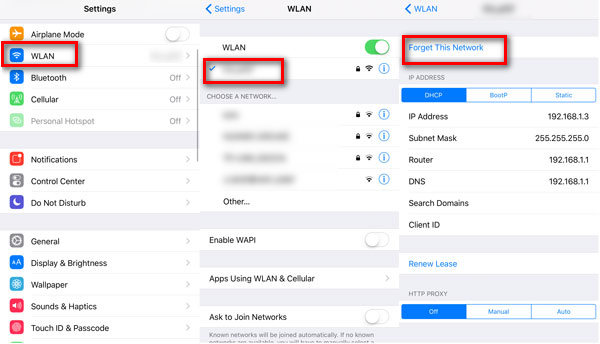
Забудьте о Wi-Fi и возвращайтесь на iPhone
Если Wi-Fi не работает на вашем iPhone, и это вызвано вашим маршрутизатором, то вы можете перезагрузить маршрутизатор. Пока маршрутизатор перезагружается, вы должны забыть эту конкретную сеть на вашем iPhone. Снова найдите свою сеть Wi-Fi и подключитесь к ней. Отключите другие устройства iPhone и убедитесь, что ваш iPhone - единственный, подключенный к Wi-Fi, чтобы проверить эту проблему.
Большинство Wi-Fi не работает можно исправить, сбросив настройки сети. Сброс настроек сети очистит кеши и очистит настройки DHCP. Перейдите в «Настройки»> «Общие»> прокрутите вниз, чтобы найти «Сброс»> «Сброс настроек сети». Таким образом будут сброшены сети и пароли Wi-Fi, настройки сотовой связи и настройки VPN и APN, которые вы использовали ранее.
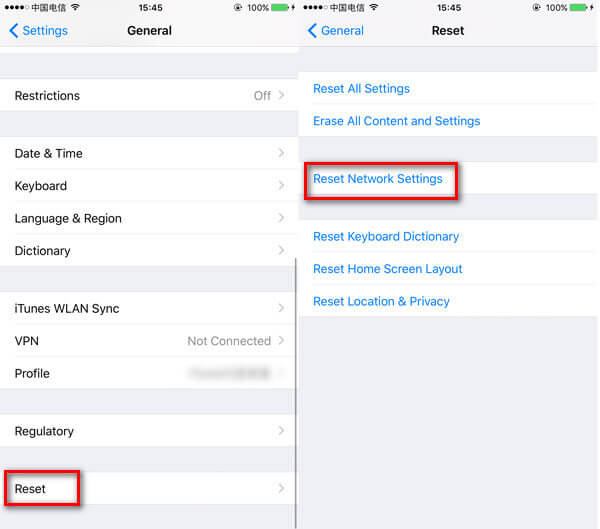
Сброс настроек сети для исправления Wi-Fi не работает на iPhone
DNS, или Система доменных имен, - это сервер, который переводит доменные имена, например apple.com, в IP-адреса, числовую последовательность чисел, которые могут найти серверы в Интернете. У вашего интернет-провайдера есть собственный DNS-сервер, установленный по умолчанию на ваших устройствах iOS, но вы также можете указать ему другой DNS-сервер.
Перейдите в «Настройки»> «Wi-Fi»> Выберите одно соединение Wi-Fi и нажмите правую кнопку, чтобы изменить раздел DNS.
Google DNS использует любой из этих адресов в поле DNS:
8.8.8.8
8.8.4.4
OpenDNS использует OpenDNS:
208.67.222.222
208.67.222.220
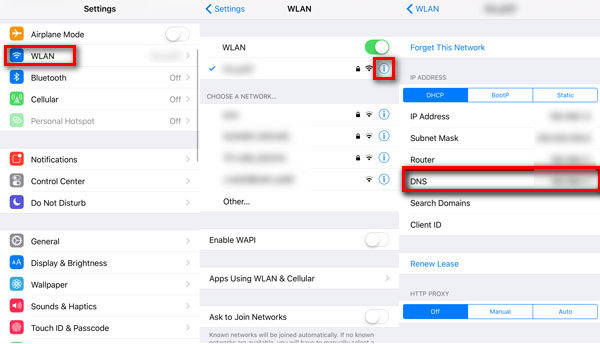
Установите собственный DNS для решения проблемы с Wi-Fi на iPhone 7/6/5/4
Не все сети Wi-Fi доступны для широкой публики. Некоторые предприятия и школы зарезервированы для использования только определенными людьми. Рядом с именем Wi-Fi вы найдете значок замка. Для решения проблемы вам необходимо запросить пароль у владельца сети или найти разблокированную сеть.
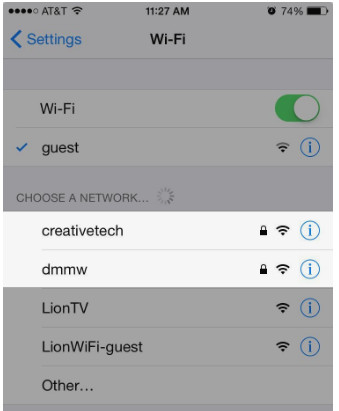
Проверьте, защищен ли Wi-Fi паролем
Хотя обновление iOS может вызвать некоторые проблемы, но Обновление iOS также принесет некоторые проблемы совместимости. Поэтому проверьте свою версию iOS, чтобы обновить ее до последней версии.
Перейдите в «Настройки»> «Общие»> «Обновление программного обеспечения», чтобы загрузить и установить последнюю версию iOS на свой iPhone.
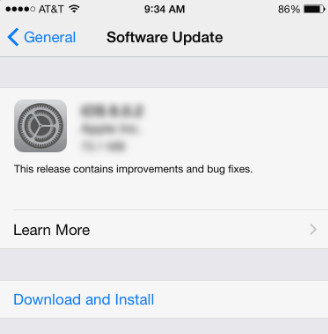
Обновление системы iOS для исправления Wi-Fi, не работающего на iPhone
Ваш iPhone делает много вещей, разработанных, чтобы сделать его полезным. Один из них включает использование ближайших к вам сетей Wi-Fi для повышения точности картографирования и определения местоположения. Это приятный небольшой бонус, но он может быть причиной того, что ваш iPhone не может подключиться к сети Wi-Fi. Выключите настройки.
Перейдите в «Настройки»> «Конфиденциальность»> «Службы определения местоположения»> проведите пальцем вниз, чтобы найти «Системные службы» и переключите «Сеть WLAN» в положение ВЫКЛ.
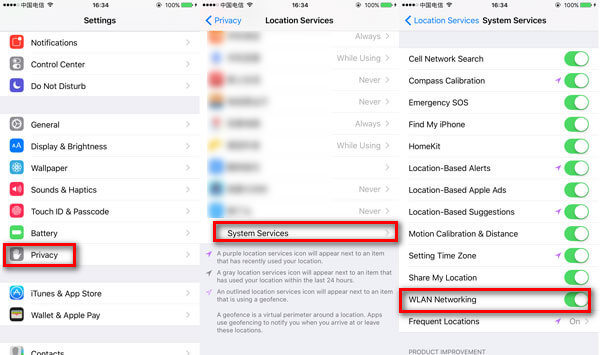
Отключите службу определения местоположения, чтобы Wi-Fi не работал на iPhone
Если все вышеперечисленные меры не работают для вас, чтобы подключиться к Wi-Fi, то вам нужен радикальный способ восстановить заводские настройки вашего iPhone.
Перейдите в «Настройки»> «Общие»> «Сброс»> «Удалить все содержимое и настройки».
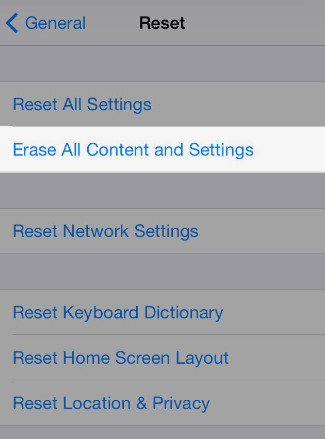
Восстановите iPhone, чтобы исправить Wi-Fi, не работающий на iPhone
Обратитесь в службу поддержки Apple - это всегда лучший способ помочь вам решить проблемы с iPhone. Этот способ занимает немного времени. Если вы не беспокоитесь об использовании Wi-Fi на iPhone.
Эта страница предназначена для предоставления решений для Wi-Fi, не работающих на вашем iPhone. Вы можете найти подходящие решения, чтобы решить проблемы, основанные на различных страданиях вашего iPhone.
После успешного устранения этой проблемы вы можете использовать Wi-Fi для отправки бесплатных текстовых сообщений. Возможно, вам придется прочитать этот пост: Лучшее бесплатное Wi-Fi приложение для текстовых сообщений.
Вы можете быть заинтересованы в: Как исправить Face ID не работает на iPhone
Wi-Fi не работает на iPhone является очень распространенной проблемой среди всех пользователей. Если вы используете одну из следующих ситуаций, вы можете столкнуться с проблемой неработающего Wi-Fi на вашем iPhone X / 8/7/6/5.
1. Wi-Fi не работает на iPhone с iOS 11/12: До сих пор последняя версия iOS - iOS 12, и, как и другие обновления программного обеспечения, обновление iOS также будет сопровождаться множеством проблем. Wi-Fi не работает является одним из них. Большинство проблем, о которых сообщается в iOS 11, заключается в том, что невозможно подключиться к сети Wi-Fi и получить неверный пароль.
2. iPhone подключается к Wi-Fi, но без интернета: Эта проблема iPhone подключается к Wi-Fi, но с iPhone X / 8/7/6/5 часто не бывает интернета. В этот момент вы можете обнаружить, что можете подключиться к Wi-Fi других, кроме вашего дома. Таким образом, вы можете догадаться, что эта проблема может быть вызвана вашим конкретным маршрутизатором.
3. Wi-Fi соединение прерывисто прерываетсяИногда, если вы обнаружите, что вас перенаправляют, иногда перенаправляйте вас на нежелательные сайты для получения коммерческой выгоды. Если вы когда-либо сталкивались с ситуацией, когда сайт открывается на других соединениях, но не на ваших, изменение DNS может решить эту проблему. Кроме того, если у DNS-серверов вашего интернет-провайдера есть проблемы, вы можете переключиться на Google DNS или OpenDNS.
4. iPhone не может подключиться к Wi-Fi: Иногда вы можете обнаружить, что можете искать во многих точках Wi-Fi, но вы не можете настроить Wi-Fi в некоторых точках.
5. iPhone не может найти Wi-Fi: Иногда вы обнаруживаете, что не можете даже найти имя Wi-Fi, к которому будете подключаться. Пусть больше, чем включение Wi-Fi для работы на вашем iPhone.